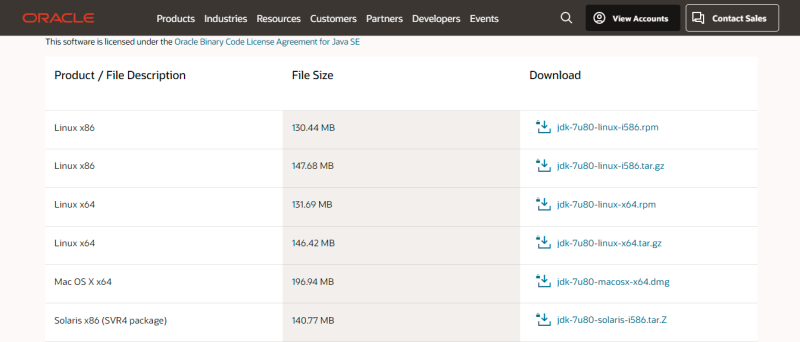上面章节介绍怎样在 Windows 上安装和配置 JDK,本章节将介绍在 Linux 上安装和配置 Java 开发工具集(JDK)。
下载安装包
访问 Oracle 官网下载 JDK,URL 地址 https://www.oracle.com/java/technologies/javase/javase7-archive-downloads.html,如下图:
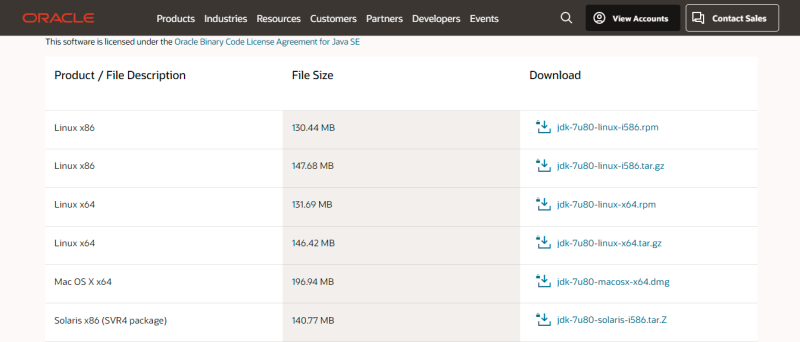
读者根据自己操作系统版本选择合适版本的 JDK 进行下载,笔者使用的 CentOS Stream 9 操作系统,因此下载 jdk-7u80-linux-x64.tar.gz 安装包。
解压安装包
运行 tar 命令对 jdk-7u80-linux-x64.tar.gz 安装包解压,如下:
[root@localhost ~]# ll
total 169012
-rw-r--r--. 1 root root 153530841 May 28 13:06 jdk-7u80-linux-x64.tar.gz
[root@localhost ~]# tar -xvzf jdk-7u80-linux-x64.tar.gz
jdk1.7.0_80/
jdk1.7.0_80/LICENSE
jdk1.7.0_80/release
jdk1.7.0_80/jre/
...
[root@localhost ~]# ll
total 169016
drwxr-xr-x. 8 10 143 4096 Apr 11 2015 jdk1.7.0_80
-rw-r--r--. 1 root root 153530841 May 28 13:06 jdk-7u80-linux-x64.tar.gz
java广告位
配置环境变量
修改当前用户主目录下面的 ~/.bash_profile 文件,在改文件尾部添加如下内容:
# User specific environment and startup programs
# java config
JAVA_HOME=/root/jdk1.7.0_80
export JAVA_HOME
CLASSPATH=.:$JAVA_HOME/lib
export CLASSPATH
PATH=$JAVA_HOME/bin:$PATH
export PATH
添加配置后,按 Esc 按钮,输入“:wq”保存且退出。然后,执行如下命令:
[root@localhost ~]# source .bash_profile
然后执行“javac -version”命令查看 java 版本号,如下:
[root@localhost ~]# javac -version
javac 1.7.0_80
[root@localhost ~]# java -version
java version "1.7.0_80"
Java(TM) SE Runtime Environment (build 1.7.0_80-b15)
Java HotSpot(TM) 64-Bit Server VM (build 24.80-b11, mixed mode)
如果你能正常看见 java 的版本信息,恭喜你,java 安装成功。